Cum să -ți actualizezi adăugările în Wow Wrath of the Lich King Classic
Contents
- 1 Cum să -ți actualizezi adăugările în Wow Wrath of the Lich King Classic
Urmați aceeași procedură ca instalarea de suplimente și alegeți să înlocuiți orice fișiere existente în caz de conflicte.
Instalarea și actualizarea suplimentelor
. Addon -urile sunt de obicei distribuite sub formă de arhive zip, care conțin unul sau mai multe foldere addon, pe care va trebui să le extrageți și să vă deplasați într -o anumită locație pentru a fi încărcate de World of Warcraft. În linii mari, va trebui să:
- Descărcați și extrageți o arhivă ZIP care conține un addon.
- Localizați -vă folderul de instalare World of Warcraft.
- Mutați folderele extrase într -un Interfață \ Addons .
- .
Descărcarea și extragerea versiunilor Addon
. Versiunile recente ale Windows și MacOS acceptă deja extragerea conținutului fișierului ZIP, astfel încât să puteți utiliza doar Windows Explorer (faceți clic dreapta pe un fișier ZIP, selectați Extrage tot. ) sau utilitatea de arhivă (faceți dublu clic pe un fișier zip) pentru a extrage folderele addon din arhivă.
Unele suplimente pot fi organizate în mai multe foldere addon. Folderul poate fi creat pentru a conține folderele Addon, denumit de obicei pentru a se potrivi cu numele arhivei zip. De exemplu, extragerea Bearfacts-5.67.fermoar Poate produce un folder numit Bearfacts-5.67 conținând Bearfactes și Bearfactseditor Foldere addon (și fără fișiere). Mutați doar folderele Addon exterior folder la Interfață/Addon .
Localizarea instalării dvs. WOW
.
Puteți găsi acest lucru prin luptă.Aplicație netă: Deschideți setările sale (E.g. făcând clic dreapta pe viscol/luptă.logo net în colțul din stânga sus), apoi deschideți Instalarea/actualizarea jocului Setările jocului . Căutați o „locație de instalare” sau „folderul folosit pentru jocul” pentru World of Warcraft sau World of Warcraft Classic (dacă instalați Addrons Classic). Ar putea fi ceva de genul C: \ Games \ World of Warcraft \ sau /Aplicații/World of Warcraft/
. Locația de instalare apare în locație: linia din fila General a dialogului Proprietăți. Pentru a face acest lucru echivalent cu locația obținută prin luptă.Aplicație netă, ar trebui să ignorați ultimul nume de folder din acea cale (E.g. _clasic_ sau .
Instalarea addonsului
Navigați la locul dvs. de instalare World of Warcraft în Explorer/Finder, apoi la (Dacă instalați un addon pentru modern wow) sau _clasic_ (Dacă instalați un folder Addon pentru Wow Classic). Dacă nu există deja, creați un Interfață folder acolo și creați un Addons Interfață pliant.
Mutați folderele addon extrase în . Felicitări, addonul este acum instalat.
De exemplu, dacă World of Warcraft este instalat în C: \ Games \ World of Warcraft \, Și instalați un addon „BearFacts” pentru Modern Wow, urmând acești pași ar fi creat un C: \ Games \ World of Warcraft \ _retail_ \ Interface \ Addon \ BearFacts Bearfactes.TOC fișier (numele său care se potrivește cu numele folderului) și, eventual, alte fișiere sau foldere. Dacă .Fișierul TOC nu există, addonul nu se va încărca – probabil ați copiat un folder exterior creat de procesul de extracție ZIP în locul folderelor addon pe care le conținea și ar fi putut crea un C: \ Games \ World of Warcraft \ _retail_ \ Interface \ Addon \ BearFacts-5.67 \ Bearfacts \ Bearfacts.TOC .
Actualizarea suplimentelor
Urmați aceeași procedură ca instalarea de suplimente și alegeți să înlocuiți orice fișiere existente în caz de conflicte.
În principiu, puteți opta pentru a șterge folderele relevante din Interfață \ Addons Înainte de a le înlocui cu o copie nouă din arhiva ZIP (și acest lucru nu ar afecta configurația dvs. addon), dar acest lucru nu este de obicei necesar.
Pentru unele platforme și versiuni ale World of Warcraft, este necesar să reporniți jocul atunci când instalați noi suplimente sau anumite tipuri de actualizări de addon. Saltul repornirii poate funcționa sau poate provoca erori, eventual cu consecințe de durată, în funcție de addon. Politica sigură este să reporniți întotdeauna World of Warcraft după instalarea sau actualizarea Addifus.
Depanare
.
.
Dacă apare în listă și este verificat, addonul este instalat corect, dar întâmpină alte dificultăți. Poate fi util să activați erorile de script (tip /Scriptele consolei 1 /Consola Reloadui .

Addronii sunt o parte vitală a World of Warcraft Pe măsură ce îi ajută pe jucători să -și îmbunătățească aventurile. De la bare de sănătate mai rafinate până la alerte mecanice șefi, aproape toate Wow .
. Ca addonii obișnuiți, Wotlk Classic De asemenea, adăugările trebuie să fie actualizate ori de câte ori există o nouă versiune de joc și iată cum puteți obține Administrații până la viteză cu cele mai recente actualizări.
Wotlk Classic
- Mergeți spre Curseforge.com.
- .
- .
- Ultimele actualizări pentru mod -urile dvs. vor apărea în aplicația CurseForge pe măsură ce vor deveni disponibile și le veți putea descărca automat.
În mod alternativ, puteți căuta, de asemenea, numele addonului pe CurseForge și să descărcați manual cea mai recentă versiune de pe site. Asigurați -vă că alegeți versiunea actuală a jocului Wow Clasic În fila Versiuni. Dacă addon -ul căutat nu primește încă o actualizare pentru versiunea declarată, nu va apărea ca rezultat al căutării.

Dacă alegeți să vă actualizați manual suplimentele, va trebui să ștergeți versiunile lor mai vechi din folderul dvs. Addon și să mutați cele mai recente versiuni ale acestora. Wow .
Având în vedere că dezvoltatorii Addon au toate programele proprii, viteza cu care își actualizează versiunile poate varia. Acest lucru înseamnă că poate dura o săptămână sau ceva înainte de a putea actualiza toate adăugările din colecția dvs. pentru cel mai recent patch.

Scriitor de conținut strategic și Fortnite Lead pentru eSports Dot. . Ca jucător de origine naturală, el și-a perfecționat abilitățile la un nivel profesional în Dota 2. .
Evident, acesta este motivul pentru care ești aici, pentru a -ți gestiona addonii World of Warcraft. Există o mulțime de lucruri pe care le puteți face cu adăugarea dvs., cum ar fi schimbarea ce canal de lansare doriți, ignorați sau actualizați -le automat și multe altele.

Detalii addon
Puteți afișa detalii suplimentare pentru un addon făcând clic pe numele acestuia sau făcând dublu clic pe rândul în sine. De aici puteți vedea descrierea completă a Addon și un link către site -ul web al furnizorului.
Puteți vedea, de asemenea, cei mai actuali schimbători pentru addonul selectat. Acest lucru este disponibil pentru Furnizori de addon.
Unii furnizori ne permit, de asemenea, să arătăm o galerie de imagini, astfel încât să puteți avea o idee mai bună despre ceea ce primiți.
.

.
În prezent, WOWUP va verifica automat noile actualizări o dată la fiecare oră.
Canale
Dacă doriți să încercați actualizările Addon mai repede decât sunt disponibile și stabile, puteți schimba canalul Addon în alfa sau beta.
.
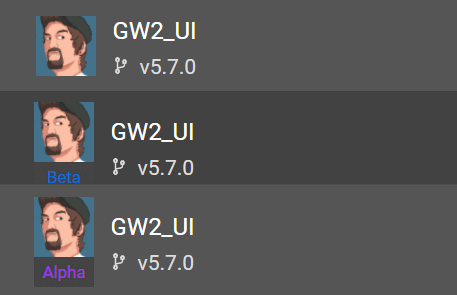
Când stabiliți un canal dorit, înseamnă că veți accepta acel nivel de construcție (alfa/beta/stabil) nu că tu vreau canalul respectiv. . .
. Acest lucru te -ar lăsa blocat pe o versiune potențial veche, care nu este de dorit.
Notă
. Aceasta include wowuphub și curseforge.
Adesea denumite „schimbarea caldă” cu acest simbol au capacitatea de a comuta între furnizorii disponibili.

.
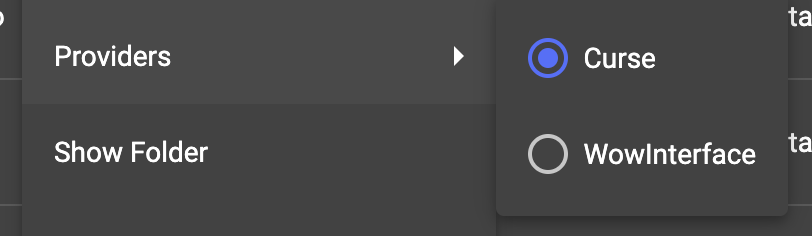
Această operație este, în esență, aceeași cu a neinstalarea addonului existent și apoi reinstalarea acesteia de la celălalt furnizor de addon. Aceasta este doar o modalitate mai simplă de a realiza acest lucru.
Notă
Pentru ca acest lucru să funcționeze, autorul addon trebuie să pună câteva informații în fișierul TOC al Addon -ului lor, astfel încât să putem identifica ce hărți de identificare pentru fiecare furnizor pe care îl aleg.
- X-TUKUI-PROJECTID
- X-WOWI-ID
Ignora
Puteți ignora anumite addiții pe care nu doriți să le faceți griji cu privire la actualizare, cum ar fi addons foarte vechi sau cele menținute într -un mod personalizat.
Puteți ignora un addon făcând clic dreapta pe el și selectând caseta de selectare Ignore.
Puteți avea reinstalarea WOWUP aceeași versiune dacă aveți nevoie făcând clic dreapta pe Addon și selectând reinstalarea.
Elimina
.
Există diverse lucruri care se pot întâmpla, determinând „pierderea” addonului. .
Când apare această stare, vă vom anunța că ceva nu a mers bine, dar nu îl va fi ignorat, deoarece furnizorul îl poate repara pe cont propriu.
